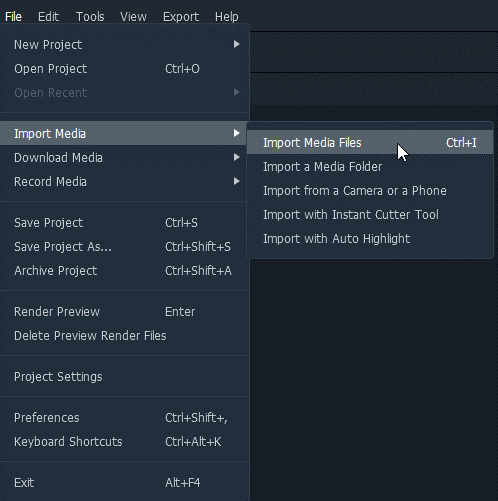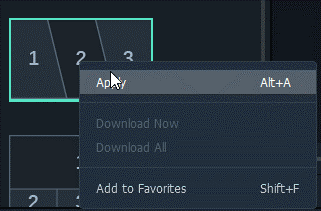No, olet laskeutunut oikeaan paikkaan. Tässä viestissä keskustelemme moninäytön musiikkivideon tekemisestä. Kuten nimestä voi päätellä, jaetun näytön tai usean näytön video tarkoittaa kahden videon toistamista samanaikaisesti vierekkäin, ylös-alas, pystysuunnassa tai millä tahansa tyylillä.
Nykyään vertailuvideoiden, mainosvideoiden tai jopa keskusteluvideoiden tekemiseen käytetään rinnakkain videotekniikkaa. Jos olet myös kiinnostunut siitä ja haluat oppia tekemään kaksi videota vierekkäin, olet onnekas. Tässä kirjoituksessa keskustelemme jaetun näytön videon tekemisestä Wondershare Filmora X:n avulla. Voit myös lukea aiemman viestimme Best Split Screen -videoeditorista saadaksesi tietoa muista työkaluista.
Markkinoilla on kuitenkin useita videoeditoreja . Mutta tämä on kätevä sekä aloittelijoille että kokeneille käyttäjille. Lisäksi se tarjoaa animoituja jaetun näytön esiasetuksia, jotka auttavat luomaan nopeasti usean näytön videon.
Kuinka tehdä jaetun näytön videoita
Sisällysluettelo
Joten ilman lisäviivytyksiä meidän on opittava käyttämään Wondershare Filmora X:ää ja tekemään moninäytöllisiä musiikkivideoita.
Kuinka tehdä moninäyttövideo esiasetusten avulla?
1. Lataa ja asenna Wondershare Filmora X

2. Käynnistä jaetun näytön videoeditori.
3. Luo uusi projekti painamalla Ctrl + N
4. Tuo mediatiedostot napsauttamalla Tuo > Tuo mediatiedostoja
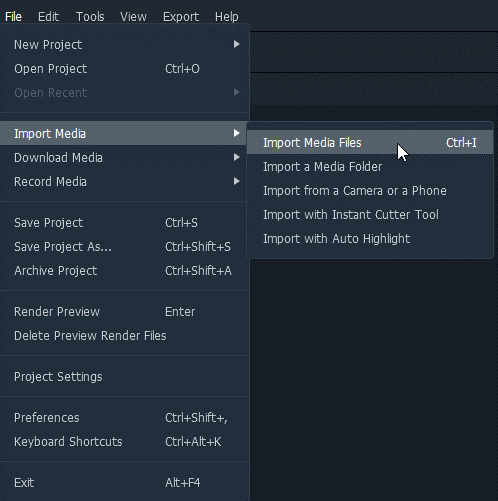
5. Napsauta työkalupalkissa Split Screen ja valitse käytettävissä olevista esiasetuksista.
6. Napsauta esiasetusta hiiren kakkospainikkeella > Käytä
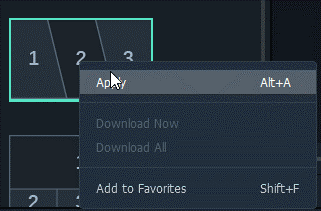
7. Nyt kun olet lisännyt esiasetuksen aikajanalle, on aika lisätä video.
8. Ennen sitä päästäksesi lisätyn jaetun näytön vaihtoehtoon kaksoisnapsauta lisättyä esiasetusta.
9. Vedä ja pudota seuraavaksi videoleike esikatseluikkunaan ja järjestä leikkeet vierekkäiseen näyttöön.
10. Leikkaa jaetun näytön video (tarvittaessa) ja säädä jokaisen lisätyn videoleikkeen alkamisaika
11. Tallenna muutokset napsauttamalla OK
Huomautus : Jos haluat tehdä jaosta näkyvän, käytä reunavaihtoehtoa
12. Tämän jälkeen voit lisätä musiikkia jaetun näytön videoon lisäämällä äänitiedoston ja sijoittamalla sen aikajanan vastaaville raiteille. Tämä yhdistää äänen musiikkiin ja saat vierekkäisen videon musiikin kanssa.
13. Kun kaikki muutokset ja muokkaukset on tehty, paina Vie ja tallenna vierekkäinen näyttövideo eri muodoissa.
Siinä kaikki, voit käyttää näitä yksinkertaisia ohjeita aina, kun haluat luoda moninäyttöisen videon. Tämän lisäksi Wonderware Filmoran avulla voit myös luoda jaetun näytön videosi ilman esiasetettuja tyylejä.
Kuinka luoda jaetun näytön video ilman esiasetuksia?
1. Vedä ja pudota useita videoleikkeitä eri aikajanalle.
2. Valitse leike > esikatsele niitä > poista ei-toivottu osa.
3. Jaa näyttö puoliksi tai haluamaasi osaan. Säädä sijaintia muunnosvaihtoehdolla.
4. Vedä ja pudota kierto- tai skaalausliukusäädintä.
5. Käytä tehosteita > hallitse äänitehosteita > vie jaetun näytön video ja tallenna se haluamassasi muodossa.
Näin voit luoda vierekkäisen videon esiasetuksilla tai ilman.
Johtopäätös: Kuinka luoda moninäyttöinen video?
Jaetun näytön tehosteella voidaan tehdä videoista luovempia ja kiinnittää katsojien huomio. Sen avulla voit saada henkilön esiintymään eri paikoissa samanaikaisesti. Se on kuin henkilö olisi kloonannut itsensä.
Kuten selitettiin, voit käyttää Fillmore Wondersharea luodaksesi jaetun näytön ikkunan. Voit myös käyttää esiasetuksia ja edistyneitä videon muokkausvaihtoehtoja luodaksesi usean näytön videon. Toivottavasti pidit julkaisun lukemisesta ja käytät Filmoraa luomaan leukoja ja hämmästyttäviä videoita.
Jaa kokemuksesi kanssamme alla olevassa kommenttiosassa. Palautteesi on tärkeä. Jos pidät artikkelista ja pidät sitä hyödyllisenä, jaa se muiden kanssa ja äänestä.
Usein Kysytyt Kysymykset
Q1. Kuinka voin tehdä jaetun näytön videon ilmaiseksi?
- Lataa ja asenna Wondershare Filmora X
- Suorita paras jaetun näytön videoeditori.
- Luo uusi projekti tai paina Ctrl + N luodaksesi uuden projektin.
- Napsauta Tuo lisätäksesi mediaa mediakirjastoon.
- Napsauta seuraavaksi jaetun näytön painiketta > valitse esiasetusten luettelosta > vedä ja pudota se aikajanalle.
- Kaksoisnapsauta vierekkäistä näytön esiasetusta päästäksesi lisäasetuksiin.
- Vedä videoita ja järjestä ne.
- Leikkaa jaetun näytön video ja säädä kunkin videon alkamisaika > Ok
- Voit lisätä reunavalintamerkin reunavaihtoehdon
- Tallenna moninäyttövideo ja lataa tai polta se DVD-levylle valitsemalla Vie.
Q2. Kuinka yhdistän kaksi videota vierekkäin?
Jos haluat laittaa kaksi videota vierekkäin, voit joko käyttää Wondershare Filmora X:tä tai käyttää Collage Makeria ilmaista verkkotyökalua luodaksesi vierekkäin videoita.
Q3. Voitko jakaa videon yhdelle näytölle?
Kun käytät Wondershare Filmora X y es -sovellusta, voit jakaa videon yhdelle näytölle. Aseta video aikajanalle > toista leike > jaa video valitsemalla poistettava osa, ja siinä kaikki.
Q4. Kuinka teet jaetun näytön videon Windows Movie Makerissa?
- Käynnistä Windows Movie Maker
- Tuo videoleike.
- Siirry työkalupalkkiin > napsauta Jaettu näyttö.
- Valitse näytön tyyppi.
- Mukauta jaetun näytön asetuksia.
- Vie video ja tallenna video siinä muodossa, jota haluat käyttää.
Q5. Kuinka käyttää Shotcutia jaetun näytön videoeditorina?
- Avaa Shotcut jaetun näytön videoeditori
- Tuo video > lisää suodatin > säädä kokoa ja sijaintia > valitse Vääristä > aseta koko.
- Lisää toinen video heti ensimmäisen alapuolelle ja tee muutokset.
- Tämä antaa sinulle usean näytön videon.
Seuraavaksi lue:
15 parasta näytön tallenninta Windows 10-, 7-, 8-käyttöjärjestelmille vuonna 2021
10 parasta ammattimaista videoeditointiohjelmistoa käytettäväksi vuonna 2021 (maksullinen ja ilmainen)
13 paras ilmainen näytöntallennin ilman vesileimaa
Paras äänen/äänen taajuuskorjain Windows 10 PC:lle [ilmainen/maksullinen] 2021